
Dans cette courte instruction, qui est un "échange avec un environnement" sur Android, comment utiliser la fonction et des informations supplémentaires pouvant être utiles.
Utilisez l'échange avec l'environnement pour transférer des fichiers entre appareils Android
Environmental Exchange est une nouvelle fonction Android qui vous permet de transmettre des données (fichiers, photos, vidéos et autres) entre les périphériques d'interfaces sans fil. Wi-Fi, Bluetooth ou NFC peuvent être utilisés, il existe une possibilité de transmission et de réseau mobile. En règle générale, les données sont transmises par connexion Wi-Fi directe entre les périphériques (Wi-Fi Direct). La fonction est très similaire à celle de l'aérodrome Apple sur l'iPhone et sur le "envoi rapide" - analogique sur les périphériques Samsung Galaxy.
Afin d'utiliser la fonction «Exchange avec environnement» ou à proximité de Partager sur Android, vous devrez effectuer les étapes suivantes:
- Sur les deux appareils, Wi-Fi doit être activé (non requis), Bluetooth et Géolocalisation, et l'écran doit également être déverrouillé sur les deux appareils. Il convient également d'être pré-activé la fonction elle-même: cela peut être effectué à l'aide du bouton approprié dans la zone de notification ou dans la section Paramètres - Google - Connexions de périphérique - Exchange avec un environnement.
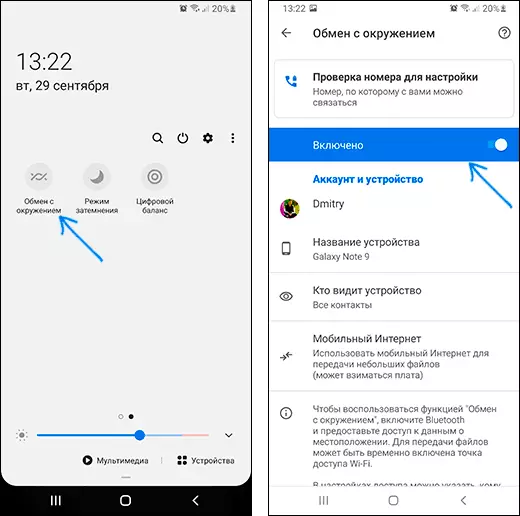
- Sur le périphérique Android à partir de laquelle des données sont transmises, dans le gestionnaire de fichiers, une application tierce ou quelque part, cliquez sur le bouton Partager et sélectionnez "Exchange avec environnement".
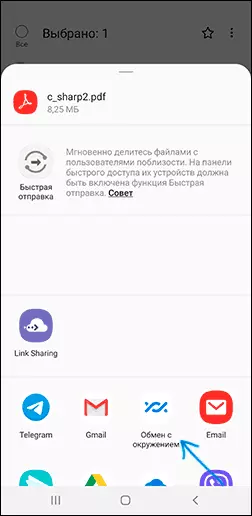
- Recherche de périphériques disponibles. Le périphérique distant peut figurer immédiatement sur la liste des disponibilités (si le téléphone figure dans la liste de contacts), comme dans l'image ci-dessous. Ensuite, il suffit de le choisir et d'envoyer un fichier (vous devrez confirmer la réception du fichier sur le périphérique distant).
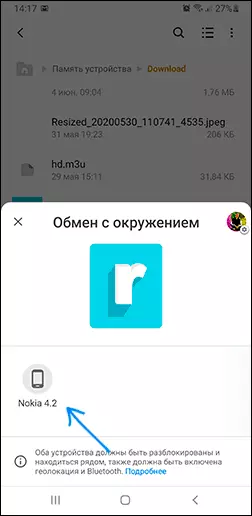
- Une variante est possible lorsque le périphérique distant apparaît dans la liste, il sera nécessaire d'activer la visibilité en cliquant sur la notification "Les fichiers de fichiers à proximité du périphérique".
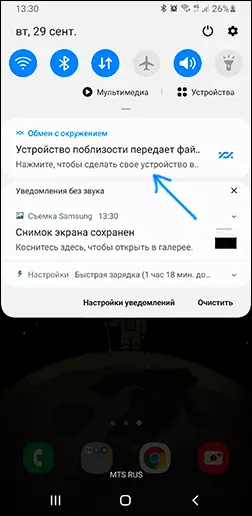
- Les fichiers classés sont enregistrés dans le dossier Téléchargements sur le périphérique de téléchargement.
En règle générale, il n'est pas difficile de comprendre l'utilisation de la fonction. Quelques points supplémentaires pouvant être utiles:
- Si vous n'êtes pas sûr si vous avez une fonction «Exchange avec un environnement» sur votre smartphone, consultez le panneau d'accès rapide (boutons de la zone de notification) et voyez s'il existe un bouton approprié. Sinon, essayez de regarder dans la liste des boutons déconnectés (le bouton MENU est "L'ordre des boutons" ou appuyez sur la touche avec l'image du crayon).
- Vous pouvez modifier les paramètres de confidentialité et utiliser les types de transfert de fichier (par exemple, activer l'envoi et le réseau mobile, ou pour désactiver complètement l'utilisation d'Internet à transmettre) à l'aide d'un "échange avec un environnement", d'aller à "Paramètres" - "Google "-" Connexions Devices "-" Exchange avec un environnement ". Dans la même section des paramètres, vous pouvez complètement désactiver cette fonctionnalité.
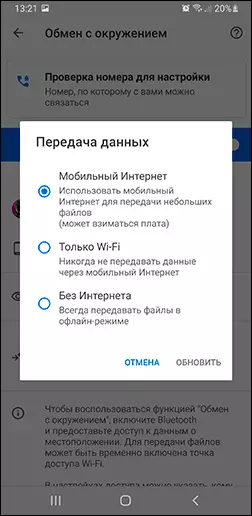
Dans mon test, tout fonctionne bien, vous pouvez utiliser la fonction: passa la base hors ligne Wikipedia d'ici 20 avec un excès de Go entre le smartphone et la tablette - le temps passé beaucoup, mais il est tout à fait acceptable pour cette quantité de données, est possible que par USB utilise un ordinateur comme un lien intermédiaire, il serait plus long.
